标签:python tar ati nbsp 文档 role 效果 nav 新建
一、设置主结构元素
下面开始准备页面内容。打开Project Template 1中的index.html文件,里面目前只有一下基本的内容
我们会添加如下内容完成主结构元素
<header role="banner">
<nav role="navigation">
</nav>
</header>
<main role="main">
<h3>主体内容</h3>
</main>
<footer role="contentinfo">
<p><small>Copyright ? HuBei University</small></p>
</footer>
以上就是页面的基本结构和内容了。
二、导航条
咱们并没有借用Bootstrap预编译的CSS文件,而且也没有自己写LESS并编译自己的CSS。在此之前,我们得先把Bootstrap特有的元素设置好,那就是导航条(后面再去添加更多细节)。为此,从Bootstrap文档中拿到导航条的代码,做如下调整:
<header role="banner">
<nav role="navigation" class="navbar navbar-static-top navbar-default">
<div class="container">
<div class="navbar-header">
<a class="navbar-brand" href="index.html">我的项目导航</a>
</div>
<ul class="nav navbar-nav">
<li class="active"><a href="index.html">条目1</a></li>
<li><a href="#">条目2</a></li>
<li><a href="#">条目3</a></li>
</ul>
</div>
</nav>
</header>
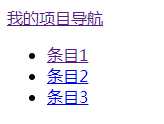
内容有了,现在我们需要自己的样式表。先来编译并链接Bootstrap默认的样式表。
三、编译和链接默认的Bootstrap CSS
我们虽然可以直接把Bootstrap默认的bootstrap.css文件拿来用,但不如借此机会学习一下编译LESS文件。为我们将来的设计打下基础。
3.1 编译Bootstrap CSS
Windows用户,下载安装这个编译器
http://winless.org/
Mac用户,可以选择下载:
Crunch应用:http://crunchapp.net/
将less/bootstrap.less编译成bootstrap.css并存放到新建文件下CSS下,并且拷贝一份重命名为main.css
3.2 导入到我们的index.html文件中去
<link rel="stylesheet" href="css/bootstrap.css"> <link rel="stylesheet" href="css/main.css">
3.3 验证效果,编译CSS完成,完成基本的导航条

四、完成响应式导航条
4.1 搜索到<div class="navbar-header">,在这个元素中,添加一个navbar-toggle按钮,用于展开和收起响应式导航条。
<div class="navbar-header">
<button type="button" class="navbar-toggle" data-toggle="collapse" data-target=".navbar-collapse">
<span class="icon-bar"></span>
<span class="icon-bar"></span>
<span class="icon-bar"></span>
</button>
<a class="navbar-brand" href="index.html">我的项目导航</a>
</div>
4.2 接下来把导航项包装在一个收起的div中,即用带有适当的Bootstrap类的div把<ul class="nav navbar-nav">包装起来:
<div class="navbar-collapse collapse">
<ul class="nav navbar-nav">
<li class="active"><a href="index.html">条目1</a></li>
<li><a href="#">条目2</a></li>
<li><a href="#">条目3</a></li>
</ul>
</div>
4.3 手机端和电脑端的效果图
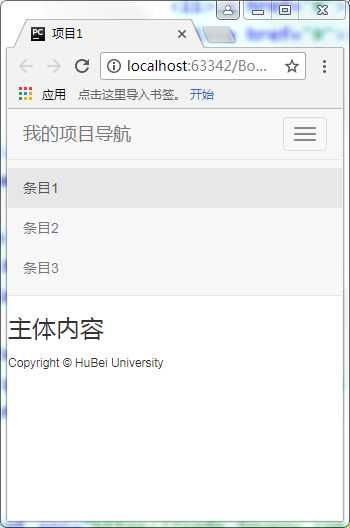
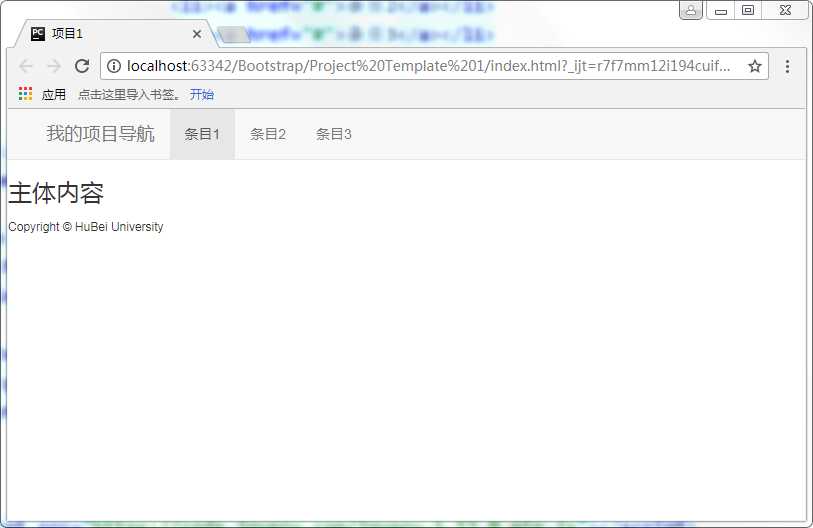
标签:python tar ati nbsp 文档 role 效果 nav 新建
原文地址:http://www.cnblogs.com/wuwen19940508/p/7377782.html